이번 시간에는 ITQ 엑셀 제2작업에 대해서 알아보도록 하겠습니다. 지난 시간에는 고급필터의 조건 입력하는 방법에 대해서 알아봤습니다. 이번 시간에는 그 조건을 이용해서 고급 필터를 하는 방법과 표 서식 적용하는 방법, 그리고 목표값 찾기를 하는 방법에 대해서 알아보도록 하겠습니다. 예제 파일은 아래에 있습니다.
ITQ 엑셀 고급필터와 표 서식

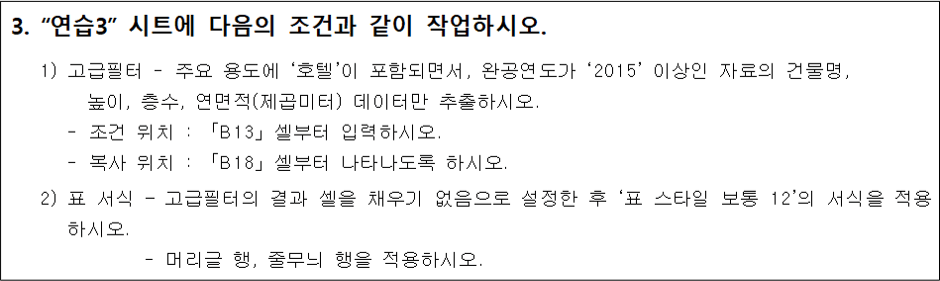
ITQ엑셀 제2작업에서는 크게 2가지 유형으로 출제가 됩니다. 먼저 고급필터와 표 서식으로 출제가 되기도 하고, 목표값 찾기와 고급필터로 출제가 되기도 합니다. 먼저 고급필터와 표 서식에 대해서 알아보도록 하겠습니다. 위의 자료에서 조건이 주요 용도에 '호텔'이 포함되면서, 완공연도가 '2015' 이상인 자료의 건물명, 높이, 층수, 연면적(제곱미터) 데이터만 추출하는데 조건 위치는 [B13] 셀부터 입력하라고 되어 있습니다. 먼저 주요 용도와 완공연도가 입력되어 있는 [D2] 셀을 선택하고 [Ctrl]을 누른 상태에서 [G2] 셀을 선택하여 복사를 하고 [B13] 셀에 붙여 넣기를 합니다. 그런 다음 조건을 입력을 하는데 '호텔'이 포함되면서는 *호텔*로 표현을 하고, '2015' 이상은 >=2015로 표현을 합니다. 그리고 2개의 조건이 되면서라고 하는 AND 조건으로 연결이 되어 있기 때문에 조건은 같은 줄에 입력을 합니다.

조건을 입력한 다음 결과는 건물명, 높이, 층수, 연면적(제곱미터) 데이터만 추출하라고 하니 [C2] 셀을 선택하고 [Ctrl]을 누른 상태에서 [C2:F2], [H2] 셀을 선택하고 복사를 한 후 [B18] 셀에 붙여 넣기를 합니다. [데이터] 메뉴의 [정렬 및 필터] 그룹의 [고급]을 눌러서 '목록 범위'는 [B2:H10], '조건 범위'는 [B13:C14] 다른 장소에 복사를 클릭하고 '복사 위치'는 [B18:E18]을 선택하고 [확인] 단추를 눌러줍니다.

고급 필터의 결과인 [B18:E21] 영역을 선택하고 [홈] 메뉴의 [글꼴] 그룹의 [색 채우기]를 채우기 없음으로 설정을 한 다음 [홈] 메뉴의 [스타일] 그룹의 [표 서식] 아이콘을 눌러서 '표 스타일 보통 12'를 선택한 다음 [표 만들기]에서 [확인] 단추를 눌러줍니다.

이렇게 하면 아래 그림과 같은 결과가 나옵니다.

ITQ 엑셀 목표값 찾기와 고급 필터

제2작업 두 번째 유형은 목표값 찾기와 고급 필터입니다. 위의 문제와 같이 먼저 [B11:G11]셀을 병합하여 "시공비(단위:원)의 전체 평균"을 입력한 다음 [H11] 셀에 시공비(단위:원)의 전체 평균을 구합니다.

목표값 찾기는 예상값을 계산할 때 사용하는 기능입니다. 즉 지금 현재 시공비(단위:원)의 전체 평균이 2,022,500인데 시공비가 2,100,000이 되려면 사과의 시공비를 얼마로 하면 될까를 예상할 때 사용하는 기능입니다. [B11:H11] 영역은 테두리를 적용하고 [H11] 셀을 선택하고 [데이터] 메뉴의 [예측] 그룹의 [가상분석] 아이콘을 눌러서 [목표값 찾기]를 실행합니다.

시공비(단위:원)의 전체 평균이 '2,100,000'이 되려면 사과의 시공비(단위:원)가 얼마가 되어야 하는지를 목표값 찾기로 구하려고 하니 수식셀에는 [H11], 찾는 값은 2100000, 값을 바꿀 셀은 [G3]셀을 선택한 후 [확인]을 누릅니다.

이렇게 목표값 찾기를 한 후 고급 필터는 위에 설명한 것과 같은 방식으로 하면 됩니다.
정리
이번 시간에는 ITQ엑셀 제2작업에 대해서 살펴봤습니다. ITQ엑셀 제2작업에서는 크게 두 가지 유형으로 문제가 출제가 되는데 고급필터와 표서식으로 출제가 되기도 하고 목표값 찾기와 고급필터로 출제가 되기도 합니다. 고급필터는 조건을 입력하여 그 조건에 부합하는 자료만 보고 나머지 자료는 걸러내는 기능이고 목표값 찾기는 예상값을 찾을 때 사용하는 기능이었습니다.
'실기자료실 > ITQ엑셀' 카테고리의 다른 글
| 피벗테이블 (0) | 2023.08.09 |
|---|---|
| ITQ 엑셀 부분합 (0) | 2023.08.08 |
| ITQ 엑셀 고급필터 조건 입력 (0) | 2023.08.05 |
| ITQ엑셀 문서작성 (1) | 2023.08.04 |
| ITQ 엑셀 자료의 입력 (1) | 2023.08.03 |



